

|
MathType是強大的數學公式編輯器,與常見的文字處理軟件和演示程序配合使用,能夠在各種文檔中加入復雜的數學公式和符號,可用在編輯數學試卷、書籍、報刊、論文、幻燈演示等方面,是編輯數學資料的得力工具。 在使用MathType編輯公式時后將公式保存為“高分辨率”的GIF格式后,在圖片查看器中進行瀏覽查看時發現GIF的分辨率發生了變化,這種問題該怎么解決呢? GIF圖片格式不包含信息點密度(每英寸像素),它是以特定的圖像寬高比進行保存的。 那些允許用戶手動指定GIF的ppi或者dpi(每英寸點數)的軟件(包括MathType)通過增大圖片的物理尺寸來解決這個問題,而因此圖片所包含的像素數發生了改變。 對比下面兩個公式,這兩個公式都是用MathType編輯的。  兩種不同尺寸公式大小對比 很明顯這兩個公式的外觀尺寸是不一樣的。左邊的大小是 46x41 pixels,右邊的是145x129。有這種區別也不奇怪,你閱讀這個網頁的計算機上的屏幕點密度是很可能是72 PPI(默認為Mac)或96 PPI(默認為Windows)。移動端的位圖密度可能會有所不同,但是兩者的相對大小仍然會比較明顯,右邊的大概是左邊的3倍大小。 那么怎樣將圖1的公式變成圖2這樣呢?具體操作如下: 1.在MathType公式編輯窗口,選擇“選項”——“Web和GIF選項”。 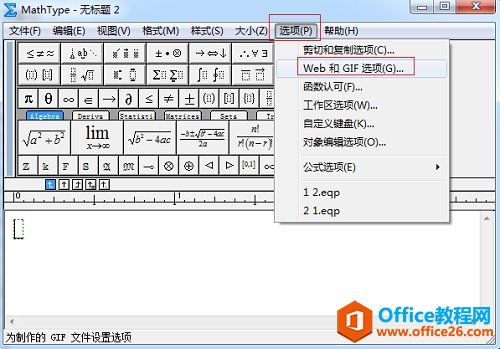 MathType 編輯窗口中選擇“選項”——“Web和GIF選項” 2.在“Web和GIF選項”窗口中,“位圖分辨率”選擇“其他”,數值設置為300,其余保持不變,編輯公式后進行保存即可出現右圖的大小。 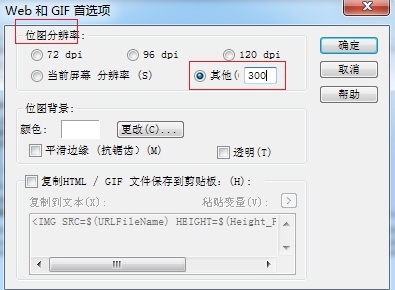 將MathType位圖分辨率設置為300 由于GIF格式沒有位圖密度的信息(IOW,每英寸的像素點),所以只能通過模擬創建一個大圖的過程來創建高分辨率的GIF圖片。所以如果你將圖2尺寸縮小到圖1的46x41,就會是下面這種情況:  改變圖2尺寸后對比 以上內容向大家介紹了MathType保存GIF格式像素變化的解決方法,MathType公式除了可以保存為GIF格式外,還可以保存多種格式,并且MathType應用的領域也很廣泛 |
溫馨提示:喜歡本站的話,請收藏一下本站!